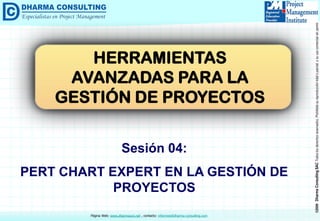
Herramientas Avanzadas para la Gestión de Proyectos - PERT CHART EXPERT en la Gestión de Proyectos
- 1. ©2009 Dharma Consulting SAC Todos los derechos reservados. Prohibida su reproducción total o parcial, o su uso comercial sin permiso del autor. Página Web: www.dharmacon.net , contacto: informes@dharma-consulting.com Sesión 04: PERT CHART EXPERT EN LA GESTIÓN DE PROYECTOS HERRAMIENTAS AVANZADAS PARA LA GESTIÓN DE PROYECTOS
- 2. ©2009 Dharma Consulting SAC Todos los derechos reservados. Prohibida su reproducción total o parcial, o su uso comercial sin permiso del autor. Página Web: www.dharmacon.net , contacto: informes@dharma-consulting.com Objetivo de la sesión Explicar el intercambio de información del PERT Chart EXPERT con MS Project. Elaborar Vista de la Línea Base del Proyecto. Elaborar Vista del Performance de Trabajo y Tiempo. Elaborar Vista de Métricas del Proyecto
- 3. ©2009 Dharma Consulting SAC Todos los derechos reservados. Prohibida su reproducción total o parcial, o su uso comercial sin permiso del autor. Página Web: www.dharmacon.net , contacto: informes@dharma-consulting.com Contenido de la Sesión 04 1. Análisis de Caminos Críticos y Subcríticos 2. Análisis de Progreso y Compresión de Red 3. Líneas Bases del Proyecto 3.1 Crear Vista de la Línea Base del Alcance 3.2 Crear Vista de la Línea Base del Tiempo 3.3 Crear Vista de la Línea Base del Costo 4. Informe de Performance del Trabajo 5. Informe de Performance del Proyecto 6. Informe de Métricas del Proyecto
- 4. ©2009 Dharma Consulting SAC Todos los derechos reservados. Prohibida su reproducción total o parcial, o su uso comercial sin permiso del autor. Página Web: www.dharmacon.net , contacto: informes@dharma-consulting.com Esquema de Planificación WBS EN PROJECT PERT Crear un WBS de mi Proyecto Exportar WBS Crear Actividades SecuenciarActividades WBS Chart PRO MS Project PERT Chart Expert
- 5. ©2009 Dharma Consulting SAC Todos los derechos reservados. Prohibida su reproducción total o parcial, o su uso comercial sin permiso del autor. Página Web: www.dharmacon.net , contacto: informes@dharma-consulting.com Esquema de Planificación WBS CHART PRO Ingresar datos reales de avances, progresos y costos y se verá visualizado en WBS Chart PRO y en PERT Chart EXPERT. SCHEDULER PERT CHART EXPERT
- 6. ©2009 Dharma Consulting SAC Todos los derechos reservados. Prohibida su reproducción total o parcial, o su uso comercial sin permiso del autor. Página Web: www.dharmacon.net , contacto: informes@dharma-consulting.com 1. Análisis de Caminos Críticos y Subcríticos
- 7. ©2009 Dharma Consulting SAC Todos los derechos reservados. Prohibida su reproducción total o parcial, o su uso comercial sin permiso del autor. Página Web: www.dharmacon.net , contacto: informes@dharma-consulting.com Para obtener la Vista de Caminos Críticos y Sub-críticos de nuestro Proyecto es necesario contar con un archivo en MS Project que contenga información de nuestro proyecto como las fases, entregables y actividades de nuestro proyecto. Como se muestra en la siguiente imagen: 1. Análisis de Caminos Críticos y Sub-críticos
- 8. ©2009 Dharma Consulting SAC Todos los derechos reservados. Prohibida su reproducción total o parcial, o su uso comercial sin permiso del autor. Página Web: www.dharmacon.net , contacto: informes@dharma-consulting.com 1. Análisis de Caminos Críticos y Sub-críticos Haremos click en el botón Goto PERT para exportar la información de las tareas.
- 9. ©2009 Dharma Consulting SAC Todos los derechos reservados. Prohibida su reproducción total o parcial, o su uso comercial sin permiso del autor. Página Web: www.dharmacon.net , contacto: informes@dharma-consulting.com 1. Análisis de Caminos Críticos y Sub-críticos Automáticamente se abrirá el PERT mostrando la Red de Actividades
- 10. ©2009 Dharma Consulting SAC Todos los derechos reservados. Prohibida su reproducción total o parcial, o su uso comercial sin permiso del autor. Página Web: www.dharmacon.net , contacto: informes@dharma-consulting.com 1. Análisis de Caminos Críticos y Sub-críticos Para crear la Vista Análisis de Caminos Críticos y Sub-críticos haremos click en el botón Views que se encuentra en la barra de herramientas.
- 11. ©2009 Dharma Consulting SAC Todos los derechos reservados. Prohibida su reproducción total o parcial, o su uso comercial sin permiso del autor. Página Web: www.dharmacon.net , contacto: informes@dharma-consulting.com 1. Análisis de Caminos Críticos y Sub-críticos Y nos aparecerá la siguiente ventana donde crearemos una nueva Vista haciendo click en el botón New.
- 12. ©2009 Dharma Consulting SAC Todos los derechos reservados. Prohibida su reproducción total o parcial, o su uso comercial sin permiso del autor. Página Web: www.dharmacon.net , contacto: informes@dharma-consulting.com 1. Análisis de Caminos Críticos y Sub-críticos Para cambiar el nombre haremos click en el botón Rename e ingresaremos el nombre de la Vista: Análisis de Caminos Críticos y Sub-críticos
- 13. ©2009 Dharma Consulting SAC Todos los derechos reservados. Prohibida su reproducción total o parcial, o su uso comercial sin permiso del autor. Página Web: www.dharmacon.net , contacto: informes@dharma-consulting.com 1. Análisis de Caminos Críticos y Sub-críticos Hacemos click en OK para crear la nueva Vista:
- 14. ©2009 Dharma Consulting SAC Todos los derechos reservados. Prohibida su reproducción total o parcial, o su uso comercial sin permiso del autor. Página Web: www.dharmacon.net , contacto: informes@dharma-consulting.com 1. Análisis de Caminos Críticos y Sub-críticos Y se podrá visualizar en el PERT Chart Expert la siguiente Red que sólo muestra los nombres de las actividades.
- 15. ©2009 Dharma Consulting SAC Todos los derechos reservados. Prohibida su reproducción total o parcial, o su uso comercial sin permiso del autor. Página Web: www.dharmacon.net , contacto: informes@dharma-consulting.com 1. Análisis de Caminos Críticos y Sub-críticos Para agregar campos a los cuadros de las actividades nos situaremos en el menu Format y haremos click en la opción Fields.
- 16. ©2009 Dharma Consulting SAC Todos los derechos reservados. Prohibida su reproducción total o parcial, o su uso comercial sin permiso del autor. Página Web: www.dharmacon.net , contacto: informes@dharma-consulting.com 1. Análisis de Caminos Críticos y Sub-críticos Nos aparecerá la siguiente ventana donde agregaremos campos con el botón Insert Right.
- 17. ©2009 Dharma Consulting SAC Todos los derechos reservados. Prohibida su reproducción total o parcial, o su uso comercial sin permiso del autor. Página Web: www.dharmacon.net , contacto: informes@dharma-consulting.com 1. Análisis de Caminos Críticos y Sub-críticos Para agregar más campos haremos click en el botón Insert Below.
- 18. ©2009 Dharma Consulting SAC Todos los derechos reservados. Prohibida su reproducción total o parcial, o su uso comercial sin permiso del autor. Página Web: www.dharmacon.net , contacto: informes@dharma-consulting.com 1. Análisis de Caminos Críticos y Sub-críticos Como sólo necesitaremos 5 campos, seleccionaremos los dos primeros campos y haremos un check en la opción Merge Cells
- 19. ©2009 Dharma Consulting SAC Todos los derechos reservados. Prohibida su reproducción total o parcial, o su uso comercial sin permiso del autor. Página Web: www.dharmacon.net , contacto: informes@dharma-consulting.com 1. Análisis de Caminos Críticos y Sub-críticos Para el primer campo lo dejaremos con el tipo de campo Name, seleccionamos el siguiente campo y haremos click en la opción Field y seleccionaremos la opción Duration. Para el campo Label ingresaremos Duración :
- 20. ©2009 Dharma Consulting SAC Todos los derechos reservados. Prohibida su reproducción total o parcial, o su uso comercial sin permiso del autor. Página Web: www.dharmacon.net , contacto: informes@dharma-consulting.com 1. Análisis de Caminos Críticos y Sub-críticos Seleccionaremos el siguiente campo y haremos click en la opción Field y escogeremos la opción Total Slack y en la opción Label ingresaremos Slack :
- 21. ©2009 Dharma Consulting SAC Todos los derechos reservados. Prohibida su reproducción total o parcial, o su uso comercial sin permiso del autor. Página Web: www.dharmacon.net , contacto: informes@dharma-consulting.com 1. Análisis de Caminos Críticos y Sub-críticos Seleccionaremos el siguiente campo y haremos click en la opción Field y escogeremos la opción Start
- 22. ©2009 Dharma Consulting SAC Todos los derechos reservados. Prohibida su reproducción total o parcial, o su uso comercial sin permiso del autor. Página Web: www.dharmacon.net , contacto: informes@dharma-consulting.com 1. Análisis de Caminos Críticos y Sub-críticos Seleccionaremos el siguiente campo y haremos click en la opción Finish
- 23. ©2009 Dharma Consulting SAC Todos los derechos reservados. Prohibida su reproducción total o parcial, o su uso comercial sin permiso del autor. Página Web: www.dharmacon.net , contacto: informes@dharma-consulting.com 1. Análisis de Caminos Críticos y Sub-críticos Seleccionamos el campo Name y haremos click en la opción Bold para resaltar el nombre de cada actividad
- 24. ©2009 Dharma Consulting SAC Todos los derechos reservados. Prohibida su reproducción total o parcial, o su uso comercial sin permiso del autor. Página Web: www.dharmacon.net , contacto: informes@dharma-consulting.com 1. Análisis de Caminos Críticos y Sub-críticos Seleccionaremos los tres primeros campos (Name, Duration y Total Slack) y haremos click en la opción Box Interior para eliminar el borde de los campos Start y Finish
- 25. ©2009 Dharma Consulting SAC Todos los derechos reservados. Prohibida su reproducción total o parcial, o su uso comercial sin permiso del autor. Página Web: www.dharmacon.net , contacto: informes@dharma-consulting.com 1. Análisis de Caminos Críticos y Sub-críticos Hacemos click en OK para crear la vista.
- 26. ©2009 Dharma Consulting SAC Todos los derechos reservados. Prohibida su reproducción total o parcial, o su uso comercial sin permiso del autor. Página Web: www.dharmacon.net , contacto: informes@dharma-consulting.com 1. Análisis de Caminos Críticos y Sub-críticos Y nos aparecerá la siguiente Red del Proyecto donde nos muestra información de las actividades
- 27. ©2009 Dharma Consulting SAC Todos los derechos reservados. Prohibida su reproducción total o parcial, o su uso comercial sin permiso del autor. Página Web: www.dharmacon.net , contacto: informes@dharma-consulting.com 1. Análisis de Caminos Críticos y Sub-críticos Para mostrar la holgura en la red del proyecto nos situaremos en el menu Tools y haremos click en la opción Chart Settings. Seguidamente, seleccionaremos la cantidad de días de holgura que pueda tener las actividades, y tiene que ser diferente de cero.
- 28. ©2009 Dharma Consulting SAC Todos los derechos reservados. Prohibida su reproducción total o parcial, o su uso comercial sin permiso del autor. Página Web: www.dharmacon.net , contacto: informes@dharma-consulting.com 1. Análisis de Caminos Críticos y Sub-críticos Seguidamente, seleccionaremos la cantidad de días de holgura que pueda tener las actividades, y tiene que ser diferente de cero. Una vez ingresado los días de holgura, haremos click en el botón Aceptar.
- 29. ©2009 Dharma Consulting SAC Todos los derechos reservados. Prohibida su reproducción total o parcial, o su uso comercial sin permiso del autor. Página Web: www.dharmacon.net , contacto: informes@dharma-consulting.com 1. Análisis de Caminos Críticos y Sub-críticos Para mostrar la escala de tiempo de nuestro proyecto haremos click en el botón Timescale
- 30. ©2009 Dharma Consulting SAC Todos los derechos reservados. Prohibida su reproducción total o parcial, o su uso comercial sin permiso del autor. Página Web: www.dharmacon.net , contacto: informes@dharma-consulting.com 1. Análisis de Caminos Críticos y Sub-críticos Y nos aparecerá la siguiente ventana donde configuraremos las bandas de tiempo de dicha escala de tiempo. Seguidamente, haremos click en el botón OK.
- 31. ©2009 Dharma Consulting SAC Todos los derechos reservados. Prohibida su reproducción total o parcial, o su uso comercial sin permiso del autor. Página Web: www.dharmacon.net , contacto: informes@dharma-consulting.com 2. ANÁLISIS DE PROGRESO Y COMPRESIÓN DE RED
- 32. ©2009 Dharma Consulting SAC Todos los derechos reservados. Prohibida su reproducción total o parcial, o su uso comercial sin permiso del autor. Página Web: www.dharmacon.net , contacto: informes@dharma-consulting.com 2.Análisis de Progreso y Compresión de Red Crashing (Compresión) Fast Tracking (Ejecución Rápida) Técnica de compresión del cronograma en la cual se analizan las concesiones entre costo y cronograma para determinar cómo obtener la mayor compresión con el menor incremento de costo. Técnica de compresión del cronograma en la cual las fases ó actividades que normalmente se realizarían en forma secuencial, se realizan en paralelo.
- 33. ©2009 Dharma Consulting SAC Todos los derechos reservados. Prohibida su reproducción total o parcial, o su uso comercial sin permiso del autor. Página Web: www.dharmacon.net , contacto: informes@dharma-consulting.com 2.Análisis de Progreso y Compresión de Red Para crear la Vista Análisis de Progreso y Compresión nos situaremos en la barra de herramientas y haremos click en el botón Views donde aparecerá la siguiente ventana:
- 34. ©2009 Dharma Consulting SAC Todos los derechos reservados. Prohibida su reproducción total o parcial, o su uso comercial sin permiso del autor. Página Web: www.dharmacon.net , contacto: informes@dharma-consulting.com 2.Análisis de Progreso y Compresión de Red Donde haremos click en el botón New y se agregará una Vista
- 35. ©2009 Dharma Consulting SAC Todos los derechos reservados. Prohibida su reproducción total o parcial, o su uso comercial sin permiso del autor. Página Web: www.dharmacon.net , contacto: informes@dharma-consulting.com 2.Análisis de Progreso y Compresión de Red Para cambiar de nombre a la Vista creada haremos click en el botón Rename
- 36. ©2009 Dharma Consulting SAC Todos los derechos reservados. Prohibida su reproducción total o parcial, o su uso comercial sin permiso del autor. Página Web: www.dharmacon.net , contacto: informes@dharma-consulting.com 2.Análisis de Progreso y Compresión de Red Seguidamente ingresaremos el nuevo nombre: Análisis de Progreso y Compresión de Red
- 37. ©2009 Dharma Consulting SAC Todos los derechos reservados. Prohibida su reproducción total o parcial, o su uso comercial sin permiso del autor. Página Web: www.dharmacon.net , contacto: informes@dharma-consulting.com 2.Análisis de Progreso y Compresión de Red Hacemos click en OK para crear la Vista.
- 38. ©2009 Dharma Consulting SAC Todos los derechos reservados. Prohibida su reproducción total o parcial, o su uso comercial sin permiso del autor. Página Web: www.dharmacon.net , contacto: informes@dharma-consulting.com 2.Análisis de Progreso y Compresión de Red Y en el PERT Chart EXPERT se mostrará la siguiente Red del Proyecto como se muestra en la siguiente imagen:
- 39. ©2009 Dharma Consulting SAC Todos los derechos reservados. Prohibida su reproducción total o parcial, o su uso comercial sin permiso del autor. Página Web: www.dharmacon.net , contacto: informes@dharma-consulting.com 2.Análisis de Progreso y Compresión de Red Para agregar campos en cada cuadro de las actividades es necesario seguir los siguientes pasos: Ir al menu Format y hacer click en la opción Fields
- 40. ©2009 Dharma Consulting SAC Todos los derechos reservados. Prohibida su reproducción total o parcial, o su uso comercial sin permiso del autor. Página Web: www.dharmacon.net , contacto: informes@dharma-consulting.com 2.Análisis de Progreso y Compresión de Red Y nos aparecerá la siguiente ventana donde agregaremos campos con el botón Insert Right
- 41. ©2009 Dharma Consulting SAC Todos los derechos reservados. Prohibida su reproducción total o parcial, o su uso comercial sin permiso del autor. Página Web: www.dharmacon.net , contacto: informes@dharma-consulting.com 2.Análisis de Progreso y Compresión de Red Para agregar más campos haremos click en el botón Insert Below
- 42. ©2009 Dharma Consulting SAC Todos los derechos reservados. Prohibida su reproducción total o parcial, o su uso comercial sin permiso del autor. Página Web: www.dharmacon.net , contacto: informes@dharma-consulting.com 2.Análisis de Progreso y Compresión de Red Como sólo necesitamos 8 campos en los cuadros de actividades, entonces combinaremos las 2 primeros filas de campos para que se convierta en un solo campo. Para ello, seleccionaremos los 2 primeros campos por cada fila y haremos un check en la opción Merge cells por cada fila
- 43. ©2009 Dharma Consulting SAC Todos los derechos reservados. Prohibida su reproducción total o parcial, o su uso comercial sin permiso del autor. Página Web: www.dharmacon.net , contacto: informes@dharma-consulting.com 2.Análisis de Progreso y Compresión de Red Para el primer campo seleccionaremos el tipo de campo Resource Names. Para ello nos situaremos en la lista de selección del campo Field y aparecerá una lista de selección donde seleccionaremos Resource Names
- 44. ©2009 Dharma Consulting SAC Todos los derechos reservados. Prohibida su reproducción total o parcial, o su uso comercial sin permiso del autor. Página Web: www.dharmacon.net , contacto: informes@dharma-consulting.com 2.Análisis de Progreso y Compresión de Red Para el siguiente campo lo dejaremos por defecto con el tipo de campo Name
- 45. ©2009 Dharma Consulting SAC Todos los derechos reservados. Prohibida su reproducción total o parcial, o su uso comercial sin permiso del autor. Página Web: www.dharmacon.net , contacto: informes@dharma-consulting.com 2.Análisis de Progreso y Compresión de Red Seleccionaremos el siguiente campo y elegiremos la opción Duration
- 46. ©2009 Dharma Consulting SAC Todos los derechos reservados. Prohibida su reproducción total o parcial, o su uso comercial sin permiso del autor. Página Web: www.dharmacon.net , contacto: informes@dharma-consulting.com 2.Análisis de Progreso y Compresión de Red Seleccionaremos el siguiente campo y elegiremos la opción Total Slack y en Label ingresaremos Slack :
- 47. ©2009 Dharma Consulting SAC Todos los derechos reservados. Prohibida su reproducción total o parcial, o su uso comercial sin permiso del autor. Página Web: www.dharmacon.net , contacto: informes@dharma-consulting.com 2.Análisis de Progreso y Compresión de Red Seleccionaremos el siguiente campo y elegiremos la opción % Complete
- 48. ©2009 Dharma Consulting SAC Todos los derechos reservados. Prohibida su reproducción total o parcial, o su uso comercial sin permiso del autor. Página Web: www.dharmacon.net , contacto: informes@dharma-consulting.com 2.Análisis de Progreso y Compresión de Red Seleccionaremos el siguiente campo y elegiremos la opción Cost
- 49. ©2009 Dharma Consulting SAC Todos los derechos reservados. Prohibida su reproducción total o parcial, o su uso comercial sin permiso del autor. Página Web: www.dharmacon.net , contacto: informes@dharma-consulting.com 2.Análisis de Progreso y Compresión de Red Seleccionaremos el siguiente campo y elegiremos la opción Start
- 50. ©2009 Dharma Consulting SAC Todos los derechos reservados. Prohibida su reproducción total o parcial, o su uso comercial sin permiso del autor. Página Web: www.dharmacon.net , contacto: informes@dharma-consulting.com 2.Análisis de Progreso y Compresión de Red Seleccionaremos el siguiente campo y elegiremos la opción Finish
- 51. ©2009 Dharma Consulting SAC Todos los derechos reservados. Prohibida su reproducción total o parcial, o su uso comercial sin permiso del autor. Página Web: www.dharmacon.net , contacto: informes@dharma-consulting.com 2.Análisis de Progreso y Compresión de Red Para quitar el marco de un campo seleccionaremos todos los campos menos el campo que deseamos quitar el marco y haremos click en el botón Box Interior
- 52. ©2009 Dharma Consulting SAC Todos los derechos reservados. Prohibida su reproducción total o parcial, o su uso comercial sin permiso del autor. Página Web: www.dharmacon.net , contacto: informes@dharma-consulting.com 2.Análisis de Progreso y Compresión de Red Para quitar el marco del campo Start y Finish seleccionaremos todos los campos menos los campos Start y Finish y haremos click en el botón Box Interior
- 53. ©2009 Dharma Consulting SAC Todos los derechos reservados. Prohibida su reproducción total o parcial, o su uso comercial sin permiso del autor. Página Web: www.dharmacon.net , contacto: informes@dharma-consulting.com 2.Análisis de Progreso y Compresión de Red Seleccionaremos el campo Name y haremos click en la opción Bold
- 54. ©2009 Dharma Consulting SAC Todos los derechos reservados. Prohibida su reproducción total o parcial, o su uso comercial sin permiso del autor. Página Web: www.dharmacon.net , contacto: informes@dharma-consulting.com 2.Análisis de Progreso y Compresión de Red Finalmente le damos OK para crear la Vista.
- 55. ©2009 Dharma Consulting SAC Todos los derechos reservados. Prohibida su reproducción total o parcial, o su uso comercial sin permiso del autor. Página Web: www.dharmacon.net , contacto: informes@dharma-consulting.com 2.Análisis de Progreso y Compresión de Red Y en el PERT Chart EXPERT se mostrará la siguiente Red del Proyecto como se muestra en la siguiente imagen:
- 56. ©2009 Dharma Consulting SAC Todos los derechos reservados. Prohibida su reproducción total o parcial, o su uso comercial sin permiso del autor. Página Web: www.dharmacon.net , contacto: informes@dharma-consulting.com 3. LINEAS BASES DEL PROYECTO
- 57. ©2009 Dharma Consulting SAC Todos los derechos reservados. Prohibida su reproducción total o parcial, o su uso comercial sin permiso del autor. Página Web: www.dharmacon.net , contacto: informes@dharma-consulting.com 3.1 Crear Vista de la Línea Base del Alcance Para crear la Vista Línea Base del Alcance nos situaremos en la barra de herramientas y haremos click en el botón Views donde aparecerá la siguiente ventana:
- 58. ©2009 Dharma Consulting SAC Todos los derechos reservados. Prohibida su reproducción total o parcial, o su uso comercial sin permiso del autor. Página Web: www.dharmacon.net , contacto: informes@dharma-consulting.com Donde haremos click en el botón New y se agregará una Vista 3.1 Crear Vista de la Línea Base del Alcance
- 59. ©2009 Dharma Consulting SAC Todos los derechos reservados. Prohibida su reproducción total o parcial, o su uso comercial sin permiso del autor. Página Web: www.dharmacon.net , contacto: informes@dharma-consulting.com Para cambiar de nombre a la Vista creada haremos click en el botón Rename 3.1 Crear Vista de la Línea Base del Alcance
- 60. ©2009 Dharma Consulting SAC Todos los derechos reservados. Prohibida su reproducción total o parcial, o su uso comercial sin permiso del autor. Página Web: www.dharmacon.net , contacto: informes@dharma-consulting.com Seguidamente ingresaremos el nuevo nombre: Línea Base del Alcance 3.1 Crear Vista de la Línea Base del Alcance
- 61. ©2009 Dharma Consulting SAC Todos los derechos reservados. Prohibida su reproducción total o parcial, o su uso comercial sin permiso del autor. Página Web: www.dharmacon.net , contacto: informes@dharma-consulting.com Hacemos click en OK para crear la Vista. 3.1 Crear Vista de la Línea Base del Alcance
- 62. ©2009 Dharma Consulting SAC Todos los derechos reservados. Prohibida su reproducción total o parcial, o su uso comercial sin permiso del autor. Página Web: www.dharmacon.net , contacto: informes@dharma-consulting.com Y en el PERT Chart EXPERT se mostrará la siguiente Red del Proyecto como se muestra en la siguiente imagen: 3.1 Crear Vista de la Línea Base del Alcance
- 63. ©2009 Dharma Consulting SAC Todos los derechos reservados. Prohibida su reproducción total o parcial, o su uso comercial sin permiso del autor. Página Web: www.dharmacon.net , contacto: informes@dharma-consulting.com A continuación haremos click en el botón Group para agrupar las actividades por fechas. 3.1 Crear Vista de la Línea Base del Alcance
- 64. ©2009 Dharma Consulting SAC Todos los derechos reservados. Prohibida su reproducción total o parcial, o su uso comercial sin permiso del autor. Página Web: www.dharmacon.net , contacto: informes@dharma-consulting.com Y nos aparecerá la siguiente ventana donde agruparemos las actividades de nuestro proyecto: 3.1 Crear Vista de la Línea Base del Alcance
- 65. ©2009 Dharma Consulting SAC Todos los derechos reservados. Prohibida su reproducción total o parcial, o su uso comercial sin permiso del autor. Página Web: www.dharmacon.net , contacto: informes@dharma-consulting.com Y nos aparecerá la siguiente imagen en el PERT: 3.1 Crear Vista de la Línea Base del Alcance
- 66. ©2009 Dharma Consulting SAC Todos los derechos reservados. Prohibida su reproducción total o parcial, o su uso comercial sin permiso del autor. Página Web: www.dharmacon.net , contacto: informes@dharma-consulting.com Para crear la Vista Línea Base del Tiempo nos situaremos en la barra de herramientas y haremos click en el botón Views donde aparecerá la siguiente ventana: 3.2 Crear Vista de la Línea Base del Tiempo
- 67. ©2009 Dharma Consulting SAC Todos los derechos reservados. Prohibida su reproducción total o parcial, o su uso comercial sin permiso del autor. Página Web: www.dharmacon.net , contacto: informes@dharma-consulting.com Donde haremos click en el botón New y se agregará una Vista 3.2 Crear Vista de la Línea Base del Tiempo
- 68. ©2009 Dharma Consulting SAC Todos los derechos reservados. Prohibida su reproducción total o parcial, o su uso comercial sin permiso del autor. Página Web: www.dharmacon.net , contacto: informes@dharma-consulting.com Para cambiar de nombre a la Vista creada haremos click en el botón Rename 3.2 Crear Vista de la Línea Base del Tiempo
- 69. ©2009 Dharma Consulting SAC Todos los derechos reservados. Prohibida su reproducción total o parcial, o su uso comercial sin permiso del autor. Página Web: www.dharmacon.net , contacto: informes@dharma-consulting.com Seguidamente ingresaremos el nuevo nombre: Línea Base del Tiempo 3.2 Crear Vista de la Línea Base del Tiempo
- 70. ©2009 Dharma Consulting SAC Todos los derechos reservados. Prohibida su reproducción total o parcial, o su uso comercial sin permiso del autor. Página Web: www.dharmacon.net , contacto: informes@dharma-consulting.com Hacemos click en OK para crear la Vista. 3.2 Crear Vista de la Línea Base del Tiempo
- 71. ©2009 Dharma Consulting SAC Todos los derechos reservados. Prohibida su reproducción total o parcial, o su uso comercial sin permiso del autor. Página Web: www.dharmacon.net , contacto: informes@dharma-consulting.com Y en el PERT Chart EXPERT se mostrará la siguiente Red del Proyecto como se muestra en la siguiente imagen: 3.2 Crear Vista de la Línea Base del Tiempo
- 72. ©2009 Dharma Consulting SAC Todos los derechos reservados. Prohibida su reproducción total o parcial, o su uso comercial sin permiso del autor. Página Web: www.dharmacon.net , contacto: informes@dharma-consulting.com Para crear la Vista Línea Base del Tiempo se repetirá los mismos pasos explicados anteriormente. Los campos empleados para la vista son los que se muestran en la imagen: 3.2 Crear Vista de la Línea Base del Tiempo
- 73. ©2009 Dharma Consulting SAC Todos los derechos reservados. Prohibida su reproducción total o parcial, o su uso comercial sin permiso del autor. Página Web: www.dharmacon.net , contacto: informes@dharma-consulting.com Y la Vista Línea Base del Tiempo debería quedar como se muestra a continuación: 3.2 Crear Vista de la Línea Base del Tiempo
- 74. ©2009 Dharma Consulting SAC Todos los derechos reservados. Prohibida su reproducción total o parcial, o su uso comercial sin permiso del autor. Página Web: www.dharmacon.net , contacto: informes@dharma-consulting.com A continuación haremos click en el botón Timescale para mostrar la escala de tiempo de nuestro proyecto: 3.2 Crear Vista de la Línea Base del Tiempo
- 75. ©2009 Dharma Consulting SAC Todos los derechos reservados. Prohibida su reproducción total o parcial, o su uso comercial sin permiso del autor. Página Web: www.dharmacon.net , contacto: informes@dharma-consulting.com Y nos aparecerá la siguiente ventana donde configuraremos las bandas de tiempo de dicha escala de tiempo: 3.2 Crear Vista de la Línea Base del Tiempo
- 76. ©2009 Dharma Consulting SAC Todos los derechos reservados. Prohibida su reproducción total o parcial, o su uso comercial sin permiso del autor. Página Web: www.dharmacon.net , contacto: informes@dharma-consulting.com Y nos aparecerá la siguiente red de actividades donde se podrá visualizar las actividades divididas de acuerdo a la configuración hecha anteriormente: 3.2 Crear Vista de la Línea Base del Tiempo
- 77. ©2009 Dharma Consulting SAC Todos los derechos reservados. Prohibida su reproducción total o parcial, o su uso comercial sin permiso del autor. Página Web: www.dharmacon.net , contacto: informes@dharma-consulting.com Para crear la Vista se repetirá los mismos pasos explicados anteriormente. Los campos empleados para la siguiente vista son los que se muestran en la imagen: 3.3 Crear Vista de la Línea Base del Costo
- 78. ©2009 Dharma Consulting SAC Todos los derechos reservados. Prohibida su reproducción total o parcial, o su uso comercial sin permiso del autor. Página Web: www.dharmacon.net , contacto: informes@dharma-consulting.com Y la Vista Línea Base del Costo debería quedar como se muestra a continuación: 3.3 Crear Vista de la Línea Base del Costo
- 79. ©2009 Dharma Consulting SAC Todos los derechos reservados. Prohibida su reproducción total o parcial, o su uso comercial sin permiso del autor. Página Web: www.dharmacon.net , contacto: informes@dharma-consulting.com 4. INFORME DE PERFORMANCE DEL TRABAJO
- 80. ©2009 Dharma Consulting SAC Todos los derechos reservados. Prohibida su reproducción total o parcial, o su uso comercial sin permiso del autor. Página Web: www.dharmacon.net , contacto: informes@dharma-consulting.com Para crear la Vista Informe de Performance del Trabajo se repetirá los mismos pasos explicados anteriormente. Los campos empleados para la vista son los que se muestran en la imagen: 4. Informe de Performance del Trabajo
- 81. ©2009 Dharma Consulting SAC Todos los derechos reservados. Prohibida su reproducción total o parcial, o su uso comercial sin permiso del autor. Página Web: www.dharmacon.net , contacto: informes@dharma-consulting.com Y la Vista Informe de Performance del Trabajo debería quedar como se muestra a continuación: 4. Informe de Performance del Trabajo
- 82. ©2009 Dharma Consulting SAC Todos los derechos reservados. Prohibida su reproducción total o parcial, o su uso comercial sin permiso del autor. Página Web: www.dharmacon.net , contacto: informes@dharma-consulting.com 5. INFORME DE PERFORMANCE DEL PROYECTO
- 83. ©2009 Dharma Consulting SAC Todos los derechos reservados. Prohibida su reproducción total o parcial, o su uso comercial sin permiso del autor. Página Web: www.dharmacon.net , contacto: informes@dharma-consulting.com Para crear la Vista Informe de Performance del Proyecto se repetirá los mismos pasos explicados anteriormente. Los campos empleados para la vista son los que se muestran en la imagen: 5. Informe de Performance del Proyecto
- 84. ©2009 Dharma Consulting SAC Todos los derechos reservados. Prohibida su reproducción total o parcial, o su uso comercial sin permiso del autor. Página Web: www.dharmacon.net , contacto: informes@dharma-consulting.com Y la Vista Informe de Performance del Proyecto debería quedar como se muestra a continuación: 5. Informe de Performance del Proyecto
- 85. ©2009 Dharma Consulting SAC Todos los derechos reservados. Prohibida su reproducción total o parcial, o su uso comercial sin permiso del autor. Página Web: www.dharmacon.net , contacto: informes@dharma-consulting.com 6. INFORME DE MÉTRICAS DEL PROYECTO
- 86. ©2009 Dharma Consulting SAC Todos los derechos reservados. Prohibida su reproducción total o parcial, o su uso comercial sin permiso del autor. Página Web: www.dharmacon.net , contacto: informes@dharma-consulting.com Para crear la Vista Informe de Métricas del Proyecto se repetirá los mismos pasos explicados anteriormente. Los campos empleados para la vista son los que se muestran en la imagen: 6. Informe de Métricas del Proyecto
- 87. ©2009 Dharma Consulting SAC Todos los derechos reservados. Prohibida su reproducción total o parcial, o su uso comercial sin permiso del autor. Página Web: www.dharmacon.net , contacto: informes@dharma-consulting.com Y la Vista Informe de Métricas del Proyecto debería quedar como se muestra a continuación: 6. Informe de Métricas del Proyecto
